

Deze les is geïnspireerd door Jeanine en Ria (alfabetische volgorde)
In deze les:
- Inleiding tot de update
- Downloadlink en downloadinstructie
- Installeren van het Help-bestand
- Installeren van de update
Op 17 oktober brengt Corel (nu Alludo) Update 1 uit voor PSP 2020 en het Help bestand – altijd handig als Zantara even niet bij de hand is 🙂
Corel (nu Alludo) belooft een lange lijst met verbeteringen. Die kun je vinden bij Releaseopmerkingen. Vooral het probleem met opslaan van bestanden in andere formaten, zoals .psd zou nu moeten zijn opgelost
Corel (nu Alludo) waarschuwt daarin ook (bovenaan) dat je eerst je werkvlak moet opslaan, voor je gaat updaten: Bestand > Werkvlak > Opslaan
Opmerking: als je zowel de 32-bit als de 64-bit versie van PSP 2020 hebt geïnstalleerd, dan zou ik de werkvlakken van beide versies opslaan. Open de 32-bit versie van PSP 2020 en sla het werkvlak op als PSP2020-32bit en open dan PSP 2020 64-bit en sla dat werkvlak op als PSP2020-64bit. Zo blijven ze herkenbaar en laad je het juiste bestand in de juiste versie.
Download
Download de update via de update pagina van Corel (nu Alludo) en niet via de popup die je ziet als je PSP 2020 afsluit.
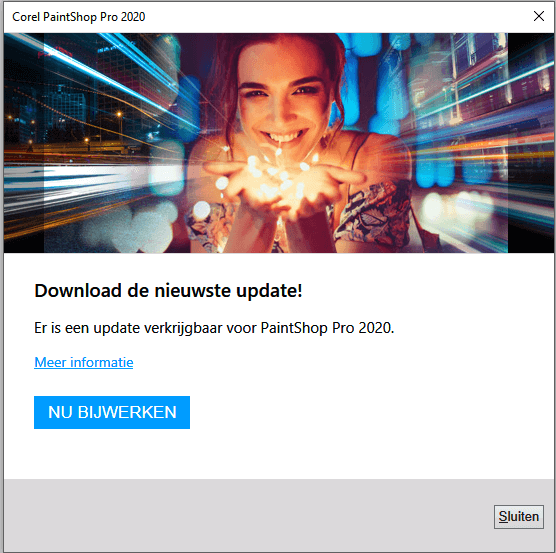
- Ga naar de updatepagina van Corel (nu Alludo)
- Kies de Paintshop Pro 2020 door op het driehoekje rechts te klikken
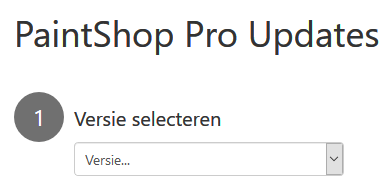
- Ga nu eerst naar het Help-bestand en druk op de blauwe knop rechts. Dat staat bij mij in het Duits (Herunterladen), maar dat betekent dus gewoon “Downloaden”
- Sla het bestand op in de map waarin je ook de installatie- en aankoopbestanden van PSP 2020 bewaart (handig voor als je PSP 2020 een keer opnieuw zou moeten installeren)
- Kijk nu bij de releaseopmerkingen als je wilt weten wat de update zou moeten verbeteren
- Ga weer terug naar de updatepagina en klik daarna op de blauwe knop bij Update 1 en sla dat bestand ook op in de map voor PSP 2020
Zorg nu dat alle PSP versies die nog open staan zijn afgesloten
Help bestand installeren
Hiermee heb je EHBP (Eerste Hulp Bij Paintshop) die je ook kunt gebruiken als je niet online bent. Het Help-bestand is een zogenaamd .exe bestand. Dat betekent dat je het moet installeren door erop te dubbelklikken. Installeer dat eerst voor je de update installeert
Als het goed is zie je dit icoontje in de map
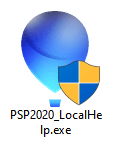
- Klik met je rechter muisknop op het bestand en kies “Als Administrator uitvoeren” Je ziet hetzelfde schildje erbij staan
- Sta toe dat de app wijzigingen aan je computer aanbrengt door op “Ja” te klikken. Klik je namelijk op “Nee” dan verandert er niets aan je computer en krijg je dus ook het Help-bestand niet
- Volg de aanwijzingen die je nu krijgt en als het klaar is klik je op “Voltooien”
Update 1 installeren
Gek genoeg hoef je de update niet als administrator uit te voeren. Er staat geen schildje bij. Toch zou ik het op dezelfde manier doen als het Help-bestand: rechter muisknop > Als administrator uitvoeren. Kwaad kan het niet.
Dubbelklik weer op dit bestand om het te installeren en volg de instructies. Klik weer op “Voltooien” als de installatie klaar is.
Na de update
- Start de door jou meest gebruikte PSP 2020 versie op
- Dit duurt direct na de update wat langer dan normaal. Er wordt een paar keer aangegeven dat zijn er dubbele bestanden gevonden zijn voor materialen als Verlopen, Texturen en Patronen. Klik gewoon op OK
- Mijn meest gebruikte PSP 2020 versie is de 64-bits (vanwege de fotobewerking) en dat ziet er uit zoals ik het voor de update heb achtergelaten, inclusief de eigen werkbalk. Je hoeft dus je werkvlak niet opnieuw te laden
- Het nieuwe versienummer zie je bovenaan deze les. Je kunt dat vinden onder Help > Info
- Het nieuwe Help-bestand vind je onder Help > Gebruikersgids (PDF)
23.10.2019

![]()
